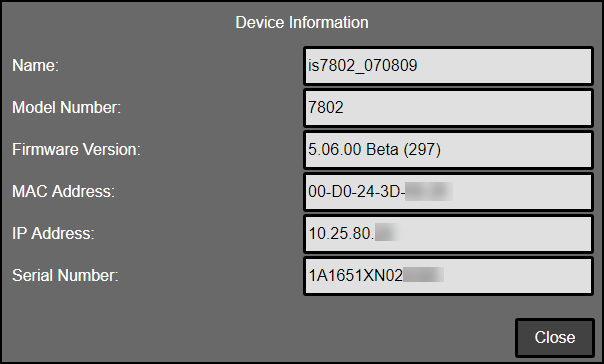[実行モードのコントロール] ペイン
 ボタンをクリックして、[実行モードのコントロール] ペインを表示するか、または非表示にします。
ボタンをクリックして、[実行モードのコントロール] ペインを表示するか、または非表示にします。
[実行モードのコントロール] ペインには次が含まれます。
動作ステータス情報
[実行モードのコントロール] ペインには、接続されているビジョンシステムまたはセンサの次の動作ステータス情報が表示されます。
- 接続されている In-Sight ビジョンシステムまたはセンサの名前
- オンライン/オフラインステータス
- アクティブなジョブのファイル名
コントロールボタン
 このボタンをクリックしてビジョンシステムまたはセンサをオンラインにします。このボタンを使用するには、[HMI の設定] ダイアログで [オンライン/オフラインの許可] チェックボックスをオンにする必要があります。
このボタンをクリックしてビジョンシステムまたはセンサをオンラインにします。このボタンを使用するには、[HMI の設定] ダイアログで [オンライン/オフラインの許可] チェックボックスをオンにする必要があります。
 このボタンをクリックしてビジョンシステムまたはセンサをオフラインにします。このボタンを使用するには、[HMI の設定] ダイアログで [オンライン/オフラインの許可] チェックボックスをオンにする必要があります。
このボタンをクリックしてビジョンシステムまたはセンサをオフラインにします。このボタンを使用するには、[HMI の設定] ダイアログで [オンライン/オフラインの許可] チェックボックスをオンにする必要があります。
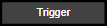 このボタンをクリックして画像取り込みを手動でトリガします。このボタンを使用するには、[HMI の設定] ダイアログで [トリガの許可] チェックボックスをオンにする必要があります。
このボタンをクリックして画像取り込みを手動でトリガします。このボタンを使用するには、[HMI の設定] ダイアログで [トリガの許可] チェックボックスをオンにする必要があります。
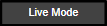 このボタンをクリックして、ビジョンシステムまたはセンサのレンズ、視野およびフォーカスを調整するときに使用するライブビデオ画像を表示します。このボタンを使用するには、[HMI の設定] ダイアログで [ライブビデオの許可] チェックボックスをオンにする必要があります。
このボタンをクリックして、ビジョンシステムまたはセンサのレンズ、視野およびフォーカスを調整するときに使用するライブビデオ画像を表示します。このボタンを使用するには、[HMI の設定] ダイアログで [ライブビデオの許可] チェックボックスをオンにする必要があります。
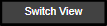 このボタンをクリックして次のビューを表示します。このボタンを使用するには、[HMI の設定] ダイアログで [ビュー選択の許可] チェックボックスをオンにする必要があります。
このボタンをクリックして次のビューを表示します。このボタンを使用するには、[HMI の設定] ダイアログで [ビュー選択の許可] チェックボックスをオンにする必要があります。
[HMI ビューの選択] ダイアログで表示可能なビューとその順序をカスタマイズできます。Web HMI アプリケーションを開くと、[HMI ビューの選択] ダイアログのリストで最初のビューがデフォルトのビューとして表示されます。
Web HMI アプリケーションでは次のビューがサポートされています。
- [画像とグラフィックおよび EasyView]: 画像、ツールグラフィックス、および EasyView を表示します。このビューを表示するには、まず In-Sight Explorer 内で EasyView を作成し、ジョブと一緒に保存する必要があります。次に、[HMI ビューの選択] ダイアロブでこのビューを有効にする必要があります。
- [画像のみ]: 画像のみを表示します。
- [画像とグラフィックス]: 画像とツールグラフィックスを表示します。
- [EasyView のみ]: EasyView のみを表示します。このビューを表示するには、まず In-Sight Explorer 内で EasyView を作成し、ジョブと一緒に保存する必要があります。次に、[HMI ビューの選択] ダイアロブでこのビューを有効にする必要があります。
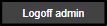 このボタンをクリックして、現在のセッションからログアウトします。このボタンは、デフォルトの認証情報 (すなわち、パスワードなしの管理ユーザ) がある場合には表示されません。このボタンをクリックすると、Web HMI アプリケーションが閉じられ、[ログイン] ダイアロブボックスが表示されます。
このボタンをクリックして、現在のセッションからログアウトします。このボタンは、デフォルトの認証情報 (すなわち、パスワードなしの管理ユーザ) がある場合には表示されません。このボタンをクリックすると、Web HMI アプリケーションが閉じられ、[ログイン] ダイアロブボックスが表示されます。
[デバイス情報] ダイアログ
 ボタンをクリックすると、[デバイス情報] ダイアロブが開き、ビジョンシステムまたはセンサのハードウェア情報とネットワーク識別情報の詳細が表示されます。
ボタンをクリックすると、[デバイス情報] ダイアロブが開き、ビジョンシステムまたはセンサのハードウェア情報とネットワーク識別情報の詳細が表示されます。